អង្គភាពដំណើរការក្រាហ្វិក iBUYPOWER GPU/កាតក្រាហ្វិក

ដំឡើងអង្គភាពដំណើរការក្រាហ្វិករបស់អ្នក GPU/កាតក្រាហ្វិក)
- បើកបន្ទះចំហៀង
ត្រូវប្រាកដថាកុំព្យូទ័ររបស់អ្នកត្រូវបានបិទ និងមិនបានដោតចូល។ បើកបន្ទះចំហៀង។
- ដោះវីស
ដោះវីសនៅផ្នែកខាងក្រោយនៃស្រោម ដែលនឹងកាន់កាតក្រាហ្វិកនៅនឹងកន្លែង។ អ្នកប្រហែលជាត្រូវដកវីសទីមួយ ទីពីរ ឬទីបីនៅខាងក្រោយ អាស្រ័យលើ motherboard របស់អ្នក។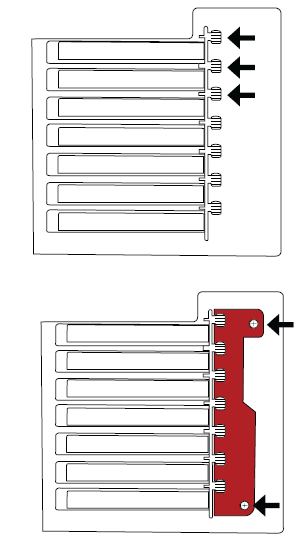
- រៀបចំរន្ធ GPU
តម្រឹមកាតក្រាហ្វិកជាមួយរន្ធ PCI-e នៅលើ motherboard ដូចដែលបានបង្ហាញក្នុងរូបភាពខាងក្រោម។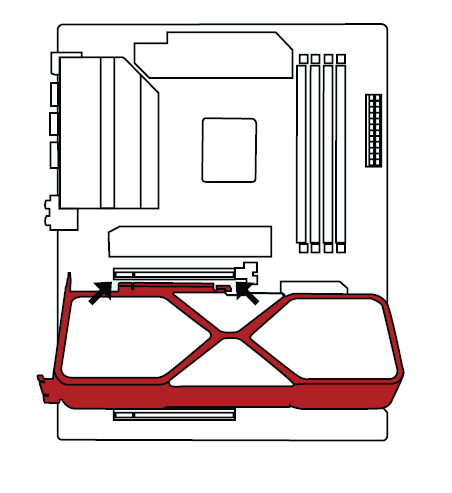
- បញ្ចូល GPU នៅក្នុងរន្ធ PCl-e
បញ្ចូលកាតក្រាហ្វិកទៅក្នុងរន្ធ PCl-e ដោយចុចឱ្យជាប់រហូតទាល់តែអ្នកលឺ ឬមានអារម្មណ៍ថាការចុចគន្លឺះ។
- ធានាតង្កៀបរក្សា
ប្រើវីសពីមុន ដើម្បីការពារតង្កៀបដែកនៃគម្របវីស PCI ដីកាតក្រាហ្វិក ប្រសិនបើអាចអនុវត្តបាន)។
- ភ្ជាប់ខ្សែទៅកាតក្រាហ្វិក
ស្វែងរកនិងភ្ជាប់ខ្សែថាមពល) ។ វាអាចទៅរួចដែលថាការផ្គត់ផ្គង់ថាមពលនឹងមានខ្សែបន្ថែម។ វាមិនអីទេ ដរាបណាឧបករណ៍ភ្ជាប់ទាំងអស់នៅលើកាតក្រាហ្វិកត្រូវបានដោត។
- ដំឡើងបន្ទះចំហៀងឡើងវិញ ហើយបន្តការដំឡើងកុំព្យូទ័រ
ដាក់បន្ទះចំហៀងត្រឡប់មកវិញ អ្នកបានបញ្ចប់ហើយ។ អ្នកអាចអនុវត្តតាមការណែនាំចាប់ផ្ដើមរហ័សសំខាន់ៗដែលនៅសល់ ដើម្បីបញ្ចប់ការដំឡើងកុំព្យូទ័រថ្មីរបស់អ្នក។
ឯកសារ/ធនធាន
 |
អង្គភាពដំណើរការក្រាហ្វិក iBUYPOWER GPU/កាតក្រាហ្វិក [pdf] ការណែនាំអំពីការដំឡើង អង្គភាពដំណើរការក្រាហ្វិក GPU កាតក្រាហ្វិក អង្គភាពដំណើរការក្រាហ្វិក GPU កាតក្រាហ្វិក |




